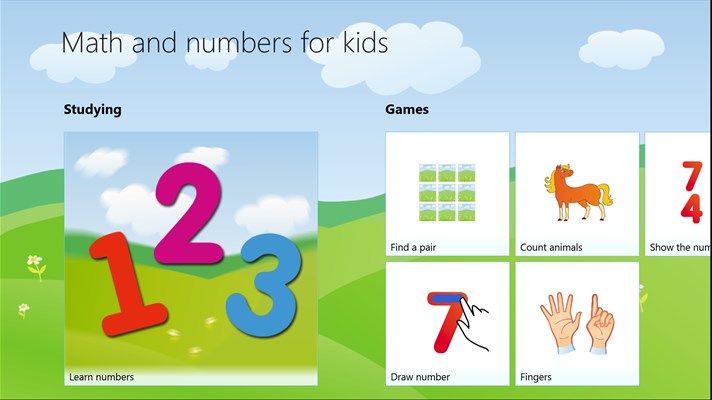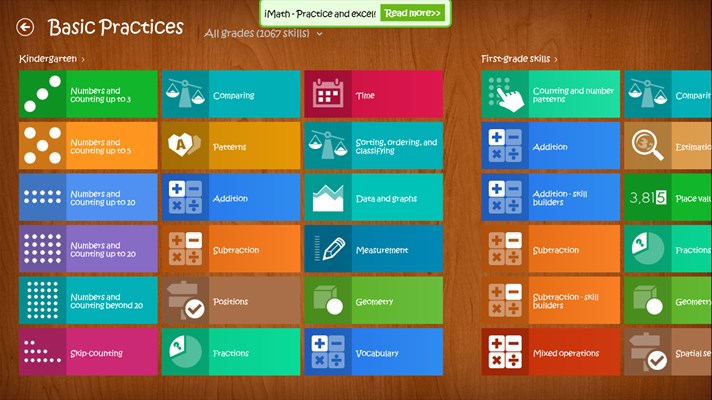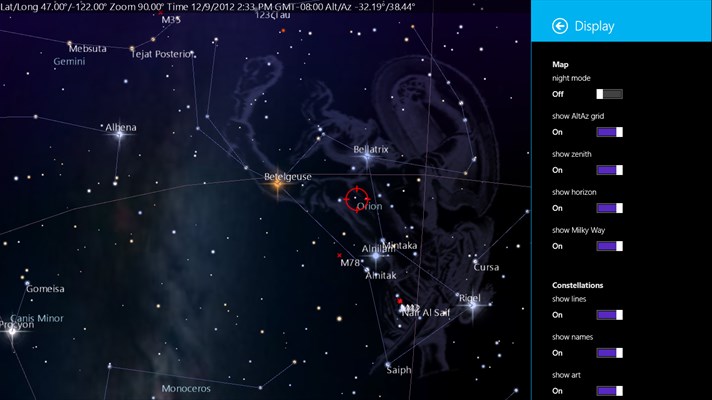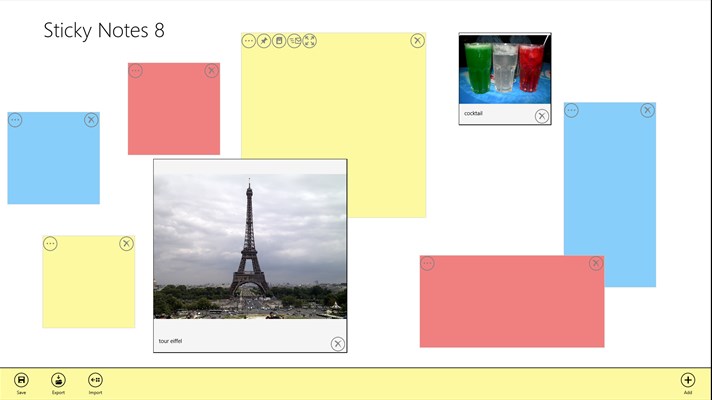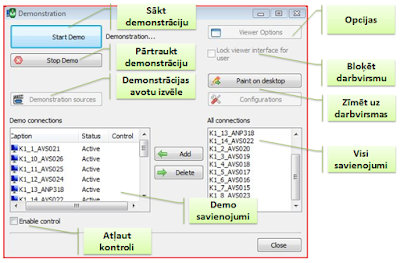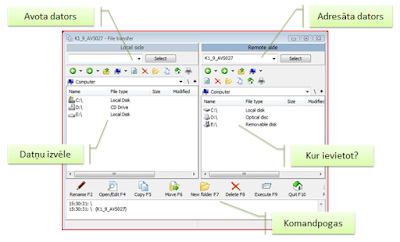Šobrīd moderni runāt par kompetencēs balstītu izglitību, bet informācijas par to skolotājiem nav nemaz tik daudz.
Šajā rakstiņā informācija par kompetencēm no dažādiem avotiem!
VISC, G.Catlaks "Kompetenču pieeja vispārējā izglītībā: mērķi un izaicinājumi"
IZM par šo tēmu - skatīt!
LA "Moderni skolosies jau pēc diviem gadiem" - skatīt šeit!
Likumi.lv
1. Nepieciešamās zināšanas, profesionālā pieredze, izpratne kādā noteiktā jomā, jautājumā un prasme zināšanas un pieredzi izmantot konkrētā darbībā. Personas (darbinieka) kompetenci vērtē apkārtējie cilvēki, sadarbības partneri, sabiedrība.
2. Piekritība, tiesīgums (kādā jautājumā), pilnvaru kopums; sfēra, par ko ir uzdota atbildība, ņemot vērā personas izglītību, spējas, zināšanas un pieredzi attiecīgajā jomā".
Raksturojot izglītības procesā iegūstamos studiju rezultātus, angļu valodas frāze "knowledge, skills and competences" latviski atveidojama ar "zināšanas, iemaņas un prasmes".
Skat. - http://likumi.lv/doc.php?id=203798
Skolotāja profesionālā kompetence
Skolotāja profesionālā kompetence – pieredzes gūšanas iespējās pamatota spēju un pieredzes individuāla kombinācija” (Maslo I., Tiļļa I., 2005.) kā arī izglītības procesā iegūtā un uz zināšanām, pieredzi, vērtībām un attieksmēm balstītā spēja, kas izpaužas prasmēs un gatavībā pedagoģiskajai darbībai.
Skat. - http://profizgl.lu.lv/mod/book/view.php?id=12113&chapterid=3597
Cilvekresursi.lv
- Kompetence – personību raksturojošu faktoru kopums, kas nepieciešams labai, sekmīgai darba uzdevumu izpildei.
- Kompetences – zināšanas, pieredze, prasmes, spējas kādā jomā.Kompetenču modelis – pienākumu vai uzdevumu kopums, kas ir darba procesa sastāvdaļa ar standartiem, kas jāievēro darba procesā.
- Kompetenču saraksts – prasību saraksts, kas darba procesā jāizpilda.Kompetents – īpašības vārds, kurš apzīmē spēju veikt darbā uzdotos uzdevumus.
Sešas kompetenču grupas, kas ļauj prognozēt panākumus ir:
1. Sasniegumu grupa: orientācija uz sasniegumiem, rūpes par kvalitāti un augstu darba organizāciju, iniciatīva;
2. Savstarpējās palīdzības un servisa grupa: savstarpējā sapratne – empātija, orientācija uz klientu un servisu, vēlme un prasme pakalpot;
3. Ietekmes grupa: citu pārliecināšana, organizācijas pārzināšana un savas darbības rezultātu paredzēšana, kontaktu veidošana, laba un reprezentabla iespaida atstāšana;
4. Vadības grupa: organizēšana, koordinēšana, rīkojumu došana, komandas darba koordinēšana un kontrolēšana, citu izaugsmes stimulēšana, spēja plānot notikumu gaitu un paredzēt savas un komandas locekļu rīcības sekas;
5. Problēmu risināšanas grupa: eksperta kvalifikācija attiecīgajā nozarē, informācijas meklēšanas prasme, analītiskā domāšana, konceptuālā domāšana;
6. Personīgās efektivitātes grupa: paškontrole, pašpārliecinātība, lojalitāte, elastība.
Skat. -
F.Sarcevičs
**